Photoshop合成手中的火炎
- 2023-07-01 22:50:06
- 来源/作者:互联网/佚名
- 己被围观次
准备工作:这则教程需要两幅素材图(火与手)。步骤 1 - 背景设置创建新画布,背景为径向渐变效果(前景色为#461800、背景色为#210700)。副标题步骤 2 - 调节颜色 将手素材托拽到背景层上,选择 图像 >> 调整 >> 色相/饱和度,属性设置如
步骤 5 - 添加光效
创建新图层,使用圆形选框工具建立如下选区,选择菜单 选择 >> 羽化,羽化半径30px,用橙色(#FFCC00)填充选区。

步骤 6 - 着色
将光效层的混合模式设为“叠加”。

步骤 7 - 导入火焰
打开火焰素材,打开通道面板,按下Ctrl,左键点击Red通道获得选区,选择RGB通道,托拽选区到之前建立的光效层上方。
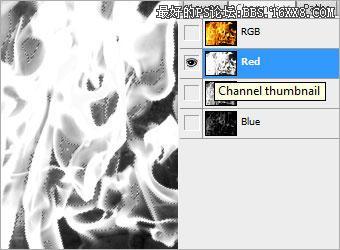
*PSjia.COM 倾力出品,转载请注明来自PS家园网(www.psjia.com)
标签(TAG) 照片合成








